先頭へ戻る
マウスのクリックが誤動作する場合の解決方法
左ボタンに触れていないのに勝手にクリックされたり、一度しか押していないのに複数回押された反応を示すなど、クリックが誤動作する場合はこのページの内容をお試しください。
(右クリックが誤動作する、という場合も以下項目をお試しください。)
以下のボタンからご利用のマウスを選んでください。
Bluetooth®ワイヤレスマウスの解決方法
1.電池を交換する
電池残量が少なくなっている可能性があります。
電池を交換して正常にクリックできるかご確認ください。

製品付属の電池は動作確認用のため、数日程度で電池残量が無くなる場合があります。
電池の交換方法や、電池を入れる向きが分からない場合は以下リンクに進み、お手元のマウスの型番を入力後、マニュアルをご覧ください。
2.Bluetoothの再ペアリングを行う
マウスのペアリング情報を一度削除し、改めてペアリングして正常にクリックできるかお試しください。
再ペアリングの手順については、以下のリンク先をご覧ください。
3.磁性体の影響を受けていないか確認する
マウスの近くに磁性体(金属)があると、動作が不安定になることがあります。
机の一部または机自体が金属でできている場合などに該当します。
厚手のマウスパッドを敷いてその上で操作を試すなど、磁性体から遠ざけて改善するかご確認ください。

4.電波干渉していないか確認する
マウスの近くにWi-Fi機器があると、動作が不安定になることがあります。
Wi-Fi機器から遠ざけて改善するかご確認ください。
5.設定確認や変更してテストする(Windowsの場合)
以下の内容をご確認ください。
5-1.左クリックと右クリックを入れ替えてテストする
設定から左クリックと右クリックを入れ替えて誤動作の有無をご確認ください。
入れ替えたボタンで症状が発生しない場合は、入れ替える前のボタンに問題があると判断することができます。
確認手順
1.コントロールパネルに進み、表示方法を「大きいアイコン」に変更して一覧の中から「マウス」をクリックします。
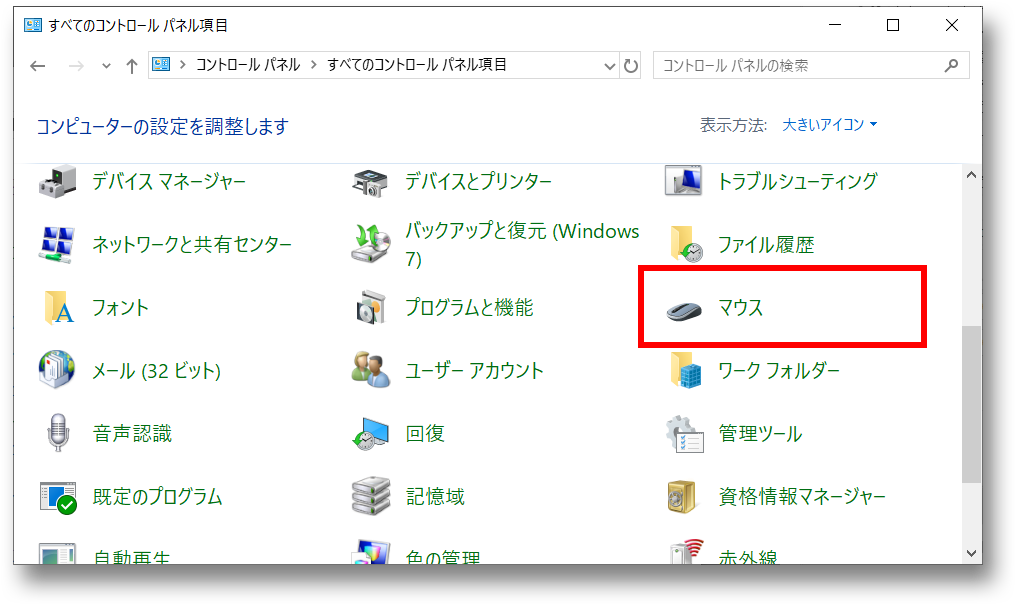
2.「ボタン」タブを開き、ボタンの構成の「主と副のボタンを切り替える」にチェック を入れて、その画面を閉じずにクリック動作を確認してください。
チェックを入れた時点で、左クリックと右クリックが入れ替わります。(右ボタンを押すと左クリックされます。)
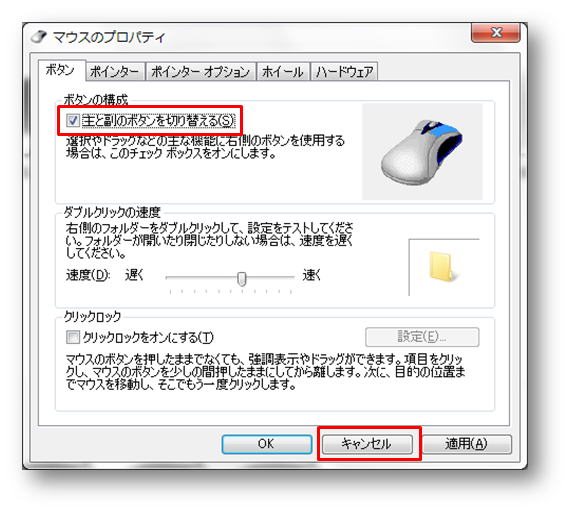
3.確認が終わったら【キャンセル】を右クリックすると元の設定に戻ります。
5-2.エクスプローラーのオプションを見直す(左ボタンが誤動作する場合)
意図せずにクリックがダブルクリックとして動作する設定に変わってしまった場合があります。
念のため以下の手順で設定内容をご確認ください。
確認手順
1.コントロールパネルに進み、表示方法を「大きいアイコン」に変更して一覧の中から「エクスプローラーのオプション」をクリックします。
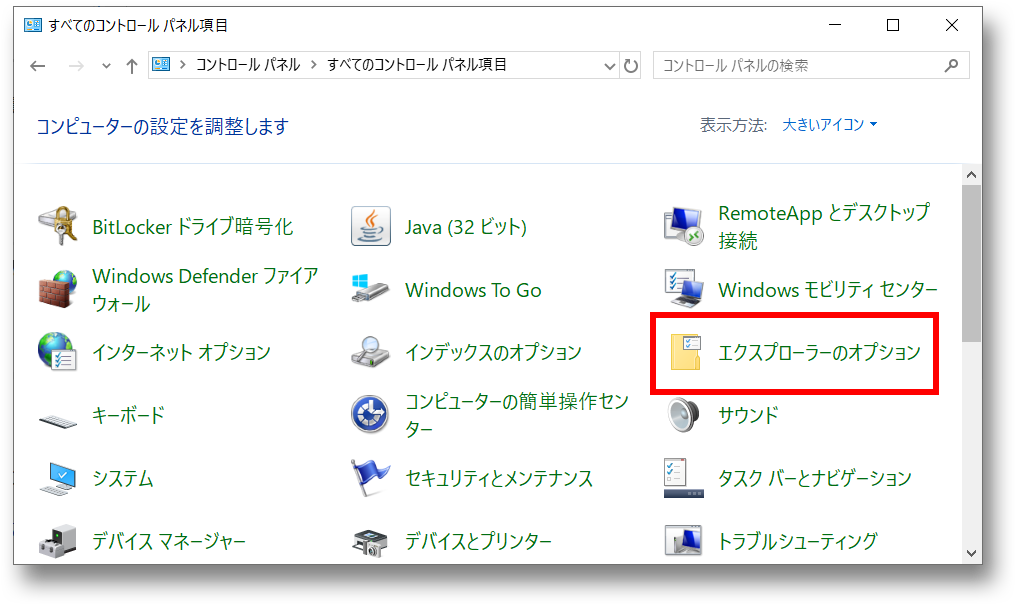
2.クリック方法が「シングルクリックで選択し、ダブルクリックで開く」になっているかご確認ください。
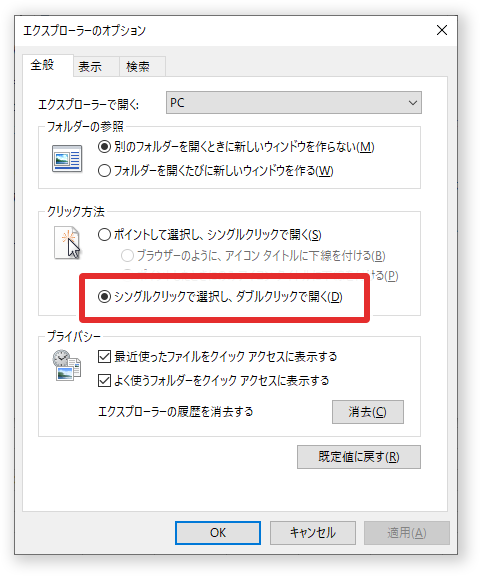
ここで「ポイントとして選択し、シングルクリックで開く」にチェックが入っていると、普通のクリックがダブルクリックとして機能することになります。
設定を変更する場合は、適用→OKの順にクリックしてください。
6.マウスと接続先のどちらに問題があるか確認する
マウス固有の問題なのかを切り分けるため、以下いずれかのチェックをお試しください。
6-1.別のBluetooth®マウスを接続して正常にクリックできるか確認する
別のBluetooth®マウスだと正常にクリックできる場合
クリックが誤動作するマウスに何らかの問題がある可能性が考えられます。
ページ下部の「7.上記内容で改善しない場合」にあるリンクから製品交換または修理をご検討ください。
別のBluetooth®マウスでもクリックが誤動作する場合
マウスを接続した機器に何らかの問題がある可能性が考えられます。
機器のメーカーにマウスのクリックが誤動作することをお問い合わせください。
6-2.別の機器に接続して正常にクリックできるか確認する
他の機器なら正常にクリックできる場合
クリックが誤動作するときに接続していた機器に何らかの問題がある可能性が考えられます。
機器のメーカーにマウスのクリックが誤動作することをお問い合わせください。
他の機器でもクリックが誤動作する場合
マウスに何らかの問題がある可能性が考えられます。
ページ下部の「7.上記内容で改善しない場合」にあるリンクから製品交換または修理をご検討ください。
7.上記内容で改善しない場合
それぞれ確認して改善が見られない場合は、マウスの故障判断となります。
以下のリンクをご参照ください。
2.4GHzワイヤレスマウスの解決方法
1.電池を交換する
電池残量が少なくなっている可能性があります。
電池を交換して正常にクリックできるかご確認ください。

製品付属の電池は動作確認用のため、数日程度で電池残量が無くなる場合があります。
電池の交換方法や、電池を入れる向きが分からない場合は以下リンクに進み、お手元のマウスの型番を入力後、マニュアルをご覧ください。
2.デバイスマネージャーでマウスを削除し、再接続する
マウスのデバイス削除を行ってから再接続し、正常にクリックできるかお試しください。
デバイスマネージャーでマウスを削除する手順については、以下のリンクをご覧ください。
3.別のUSB差込口にマウスを接続する
別のUSBポートにUSBレシーバを接続し、正常にクリックできるかお試しください。

USBレシーバを接続する際は変換アダプタを使用せず、USBポートにそのまま接続してください。
4.マウスとUSBレシーバの距離を近づける
マウスとUSBレシーバが離れすぎていると、電波が届かず正常に動作しない原因となります。
0.2~1m以下の近距離で操作を行い、改善するかお試しください。
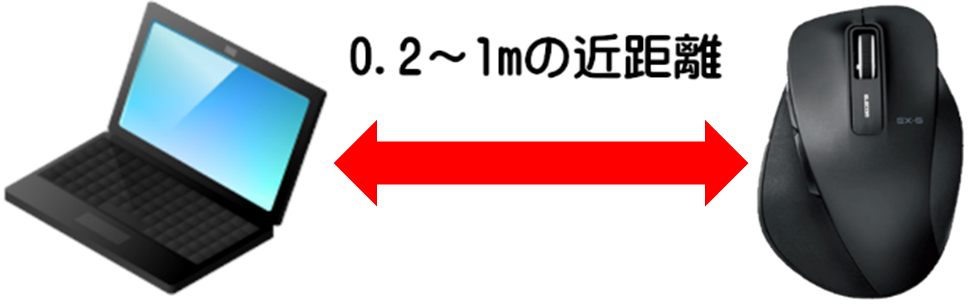
正常動作する距離(電波到達距離)はマウスによって異なります。
以下リンクにアクセスして、お手元のマウスの型番を入力後、マニュアルをご参照ください。
(「基本仕様」欄に記載されています)
5.磁性体の影響を受けていないか確認する
マウスの近くに磁性体(金属)があると、動作が不安定になることがあります。
机の一部または机自体が金属でできている場合などに該当します。
厚手のマウスパッドを敷いてその上で操作を試すなど、磁性体から遠ざけて改善するかご確認ください。

6.電波干渉していないか確認する
マウスの近くにWi-Fi機器があると、動作が不安定になることがあります。
Wi-Fi機器から遠ざけて改善するかご確認ください。

7.設定確認や変更してテストする(Windowsの場合)
以下の内容をご確認ください。
7-1.左クリックと右クリックを入れ替えてテストする
設定から左クリックと右クリックを入れ替えて誤動作の有無をご確認ください。
入れ替えたボタンで症状が発生しない場合は、入れ替える前のボタンに問題があると判断することができます。
確認手順
1.コントロールパネルに進み、表示方法を「大きいアイコン」に変更して一覧の中から「マウス」をクリックします。
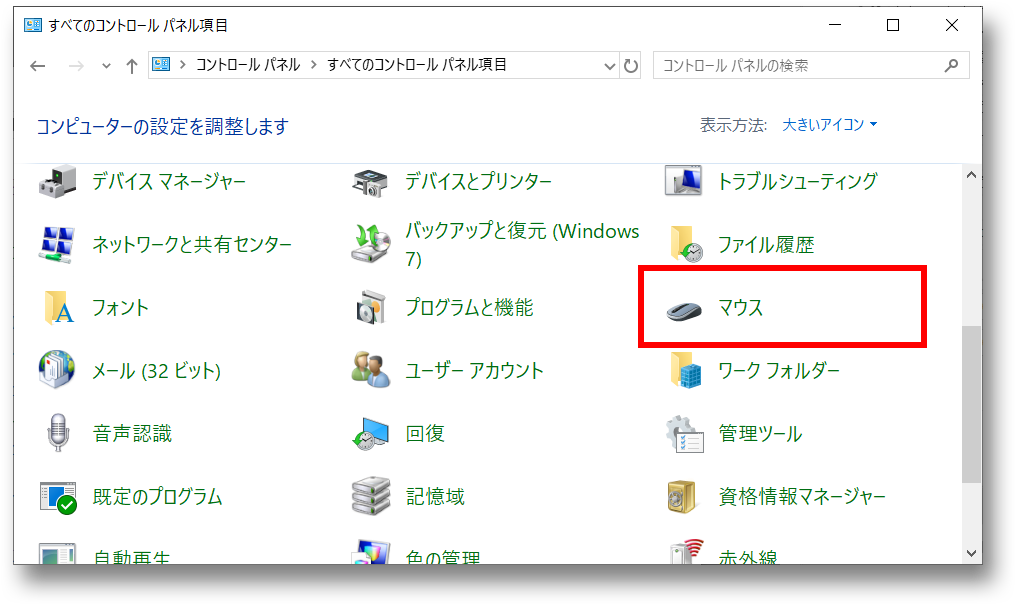
2.「ボタン」タブを開き、ボタンの構成の「主と副のボタンを切り替える」にチェック を入れて、その画面を閉じずにクリック動作を確認してください。
チェックを入れた時点で、左クリックと右クリックが入れ替わります。(右ボタンを押すと左クリックされます。)
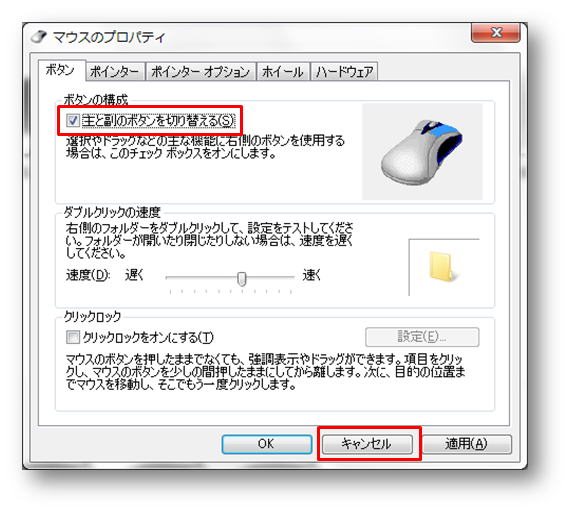
3.確認が終わったら【キャンセル】を右クリックすると元の設定に戻ります。
7-2.エクスプローラーのオプションを見直す(左ボタンが誤動作する場合)
意図せずにクリックがダブルクリックとして動作する設定に変わってしまった場合があります。
念のため以下の手順で設定内容をご確認ください。
確認手順
1.コントロールパネルに進み、表示方法を「大きいアイコン」に変更して一覧の中から「エクスプローラーのオプション」をクリックします。
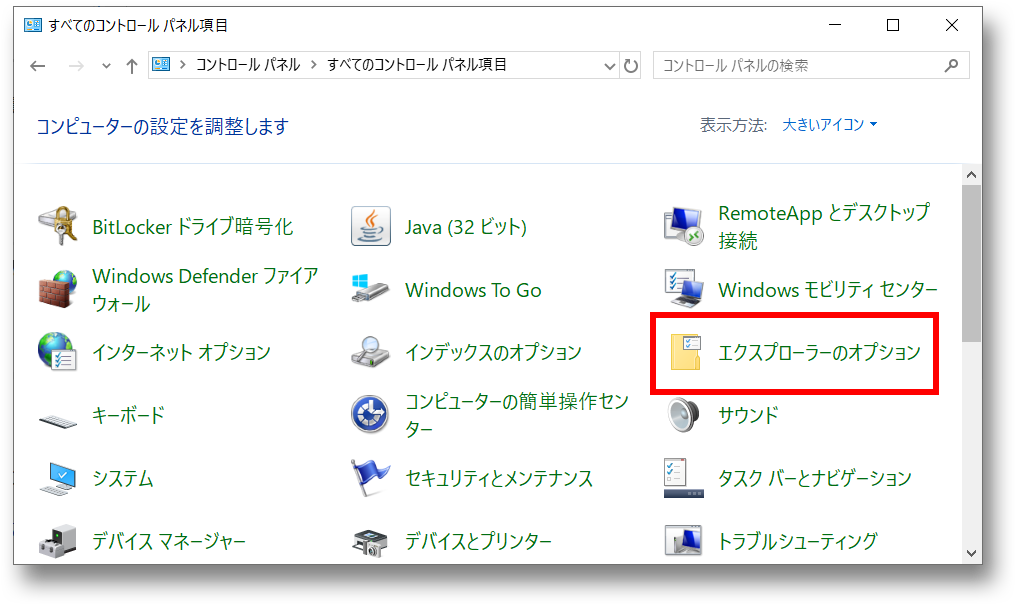
2.クリック方法が「シングルクリックで選択し、ダブルクリックで開く」になっているかご確認ください。
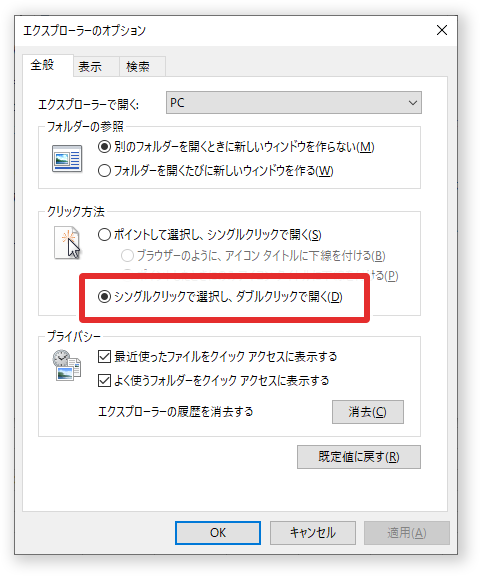
ここで「ポイントとして選択し、シングルクリックで開く」にチェックが入っていると、普通のクリックがダブルクリックとして機能することになります。
設定を変更する場合は、適用→OKの順にクリックしてください。
8.マウスと接続先のどちらに問題があるか確認する
マウス固有の問題なのかを切り分けるため、以下いずれかのチェックをお試しください。
8-1.別の2.4GHzワイヤレスマウスを接続して正常にクリックできるか確認する
別の2.4GHzワイヤレスマウスだと正常にクリックできる場合
クリックが誤動作するマウスに何らかの問題がある可能性が考えられます。
ページ下部の「9.上記内容で改善しない場合」にあるリンクから製品交換または修理をご検討ください。
別の2.4GHzワイヤレスマウスでもクリックが誤動作する場合
マウスを接続した機器に何らかの問題がある可能性が考えられます。
機器のメーカーにマウスのクリックが誤動作することをお問い合わせください。
8-2.別の機器に接続して正常にクリックできるか確認する
他の機器なら正常にクリックできる場合
クリックが誤動作するときに接続していた機器に何らかの問題がある可能性が考えられます。
機器のメーカーにマウスのクリックが誤動作することをお問い合わせください。
他の機器でもクリックが誤動作する場合
マウスに何らかの問題がある可能性が考えられます。
ページ下部の「9.上記内容で改善しない場合」にあるリンクから製品交換または修理をご検討ください。
9.上記内容で改善しない場合
それぞれ確認して改善が見られない場合は、マウスの故障判断となります。
以下のリンクをご参照ください。
有線マウスの解決方法
1.デバイスマネージャーでマウスを削除し、再接続する
マウスのデバイス削除を行ってから再接続し、正常にクリックできるかお試しください。
デバイスマネージャーでマウスを削除する手順については、以下のリンクをご覧ください。
2.別のUSB差込口にマウスを接続する
別のUSBポートにマウスを接続し、正常にクリックできるかお試しください。

マウスを接続する際は変換アダプタを使用せず、USBポートにそのまま接続してください。
3.設定確認や変更してテストする(Windowsの場合)
以下の内容をご確認ください。
3-1.左クリックと右クリックを入れ替えてテストする
設定から左クリックと右クリックを入れ替えて誤動作の有無をご確認ください。
入れ替えたボタンで症状が発生しない場合は、入れ替える前のボタンに問題があると判断することができます。
確認手順
1.コントロールパネルに進み、表示方法を「大きいアイコン」に変更して一覧の中から「マウス」をクリックします。
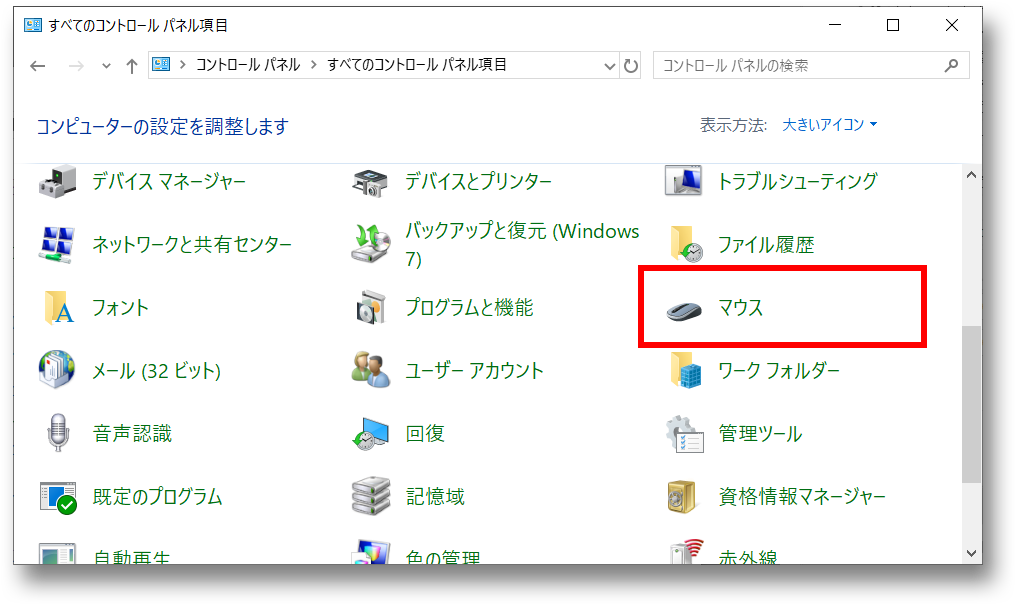
2.「ボタン」タブを開き、ボタンの構成の「主と副のボタンを切り替える」にチェック を入れて、その画面を閉じずにクリック動作を確認してください。
チェックを入れた時点で、左クリックと右クリックが入れ替わります。(右ボタンを押すと左クリックされます。)
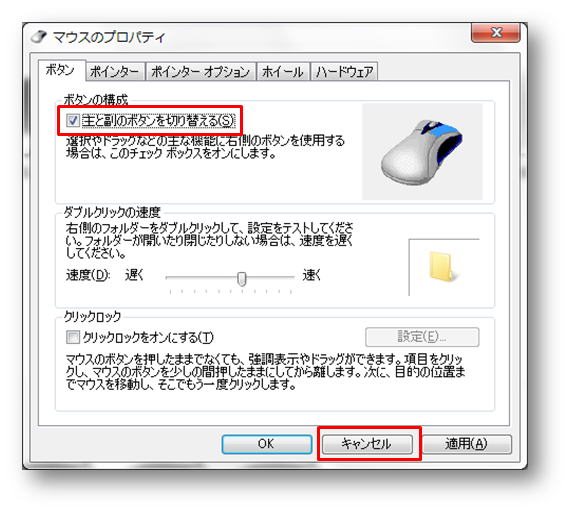
3.確認が終わったら【キャンセル】を右クリックすると元の設定に戻ります。
3-2.エクスプローラーのオプションを見直す(左ボタンが誤動作する場合)
意図せずにクリックがダブルクリックとして動作する設定に変わってしまった場合があります。
念のため以下の手順で設定内容をご確認ください。
確認手順
1.コントロールパネルに進み、表示方法を「大きいアイコン」に変更して一覧の中から「エクスプローラーのオプション」をクリックします。
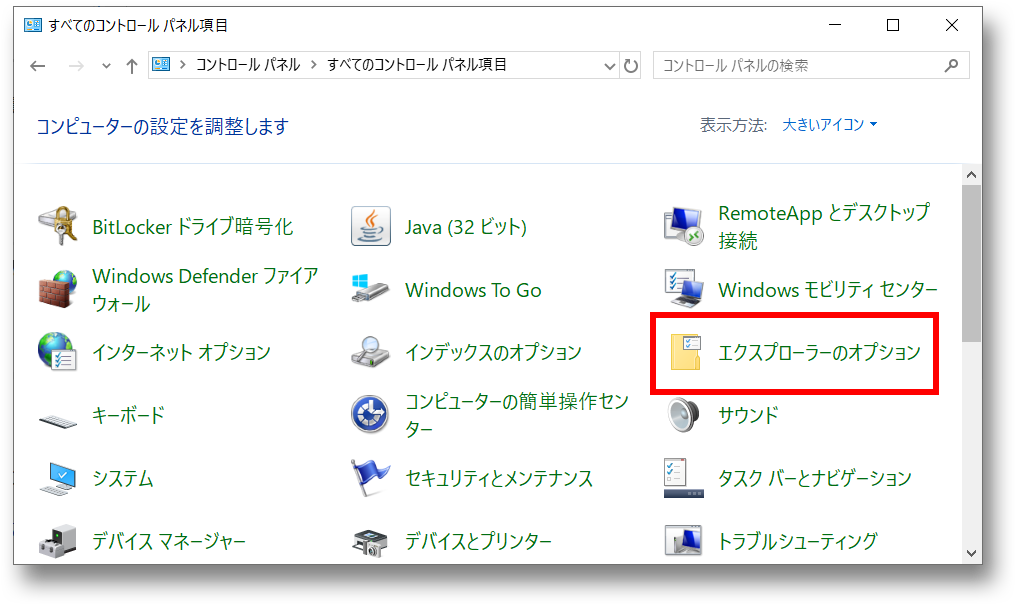
2.クリック方法が「シングルクリックで選択し、ダブルクリックで開く」になっているかご確認ください。
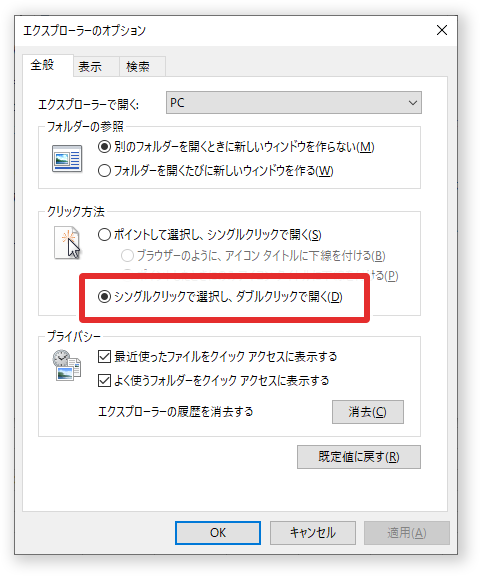
ここで「ポイントとして選択し、シングルクリックで開く」にチェックが入っていると、普通のクリックがダブルクリックとして機能することになります。
設定を変更する場合は、適用→OKの順にクリックしてください。
4.マウスと接続先のどちらに問題があるか確認する
マウス固有の問題なのかを切り分けるため、以下いずれかのチェックをお試しください。
4-1.別の有線マウスを接続して正常にクリックできるか確認する
別の有線マウスだと正常にクリックできる場合
クリックが誤動作するマウスに何らかの問題がある可能性が考えられます。
ページ下部の「5.上記内容で改善しない場合」にあるリンクから製品交換または修理をご検討ください。
別の有線マウスでもクリックが誤動作する場合
マウスを接続した機器に何らかの問題がある可能性が考えられます。
機器のメーカーにマウスのクリックが誤動作することをお問い合わせください。
4-2.別の機器に接続して正常にクリックできるか確認する
他の機器なら正常にクリックできる場合
クリックが誤動作するときに接続していた機器に何らかの問題がある可能性が考えられます。
機器のメーカーにマウスのクリックが誤動作することをお問い合わせください。
他の機器でもクリックが誤動作する場合
マウスに何らかの問題がある可能性が考えられます。
ページ下部の「5.上記内容で改善しない場合」にあるリンクから製品交換または修理をご検討ください。
5.上記内容で改善しない場合
それぞれ確認して改善が見られない場合は、マウスの故障判断となります。
以下のリンクをご参照ください。